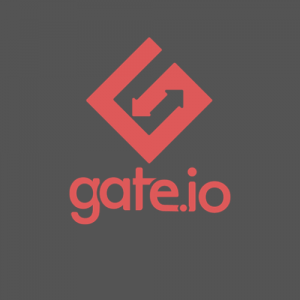Bienvenidos a este post, donde vamos a ver cómo puedes añadir la red de Aurora en Metamask.
Para ello, veremos dos formas que puedes usar para configurar esta red con Metamask, y después cómo puedes depositar fondos en Aurora para poder usar las diferentes aplicaciones.
Aurora es una red EVM (Ethereum virtual machine) que usa Near, pero no es la misma red que Near, y no vas a necesitar Near para las comisiones. En este caso, Aurora usa Ethereum como token para pagar por el gas fee o comisiones de transacción. Así que primero necesitarás depositar ETH en ella. Aun así, podrás encontrar muchos usos de Near dentro de Aurora, y con la mejor parte que puedes usar la wallet de metamask.
La primera forma para añadir la red, es abriendo tu wallet, y dirigiéndote arriba a la derecha. Pulsa allí, e iremos a settings o configuración. Networks, y pulsamos en add network. Aquí, copia la siguiente información:
- Network Name: Aurora Mainnet
- New RPC URL: https://mainnet.aurora.dev/Fon6fPMs5rCdJc4mxX4kiSK1vsKdzc3D8k6UF8aruek
- Chain ID: 1313161554
- Currency Symbol: ETH
- Block Explorer URL: https://explorer.mainnet.aurora.dev/
Con esto introducido, pulsa en save o guardar y listo. Ya vas a poder seleccionar la red arriba del todo entre todas las redes que tienes configurada.
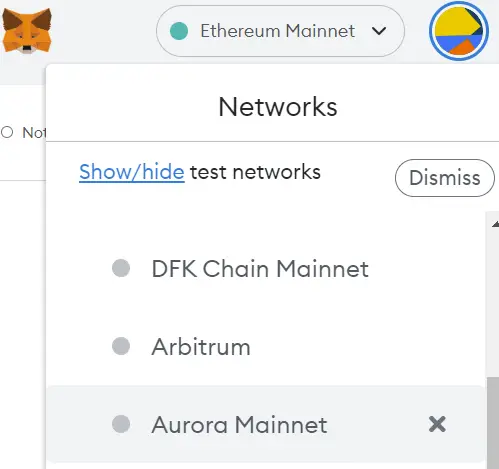
El otro método, es usando chainlist.org. Esta plataforma te permite agregar diferentes redes directamente sin tener que hacerlo como hemos visto anteriormente. Para ello, el primer paso es conectar nuestra wallet arriba a la derecha.
Ahora, usaremos el buscador para encontrar la red que queremos agregar, en este caso Aurora. Pulsamos en add to metamask, y se nos va a abrir la wallet de metamask con la información para añadir la red. Pulsamos en approve y listo. De esta forma vas a tener la red de Aurora agregado de forma más simple e directa.
Depositar Fondos en la red de Aurora
Una vez tienes la red configurada, el siguiente paso es enviar fondos para poder empezar a usarla. En la mayoría de exchanges centralizados no podrás retirar Ethereum directamente a Aurora, y por ello, usaremos un bridge.
En este caso, puedes usar tanto rainbow bridge, allbridge o wormhole bridge entre muchos otros, que te permitirán mover criptomonedas de otras redes a Aurora. Recuerda, primero enviar Ethereum para poder tener suficiente para pagar por las gas fee.
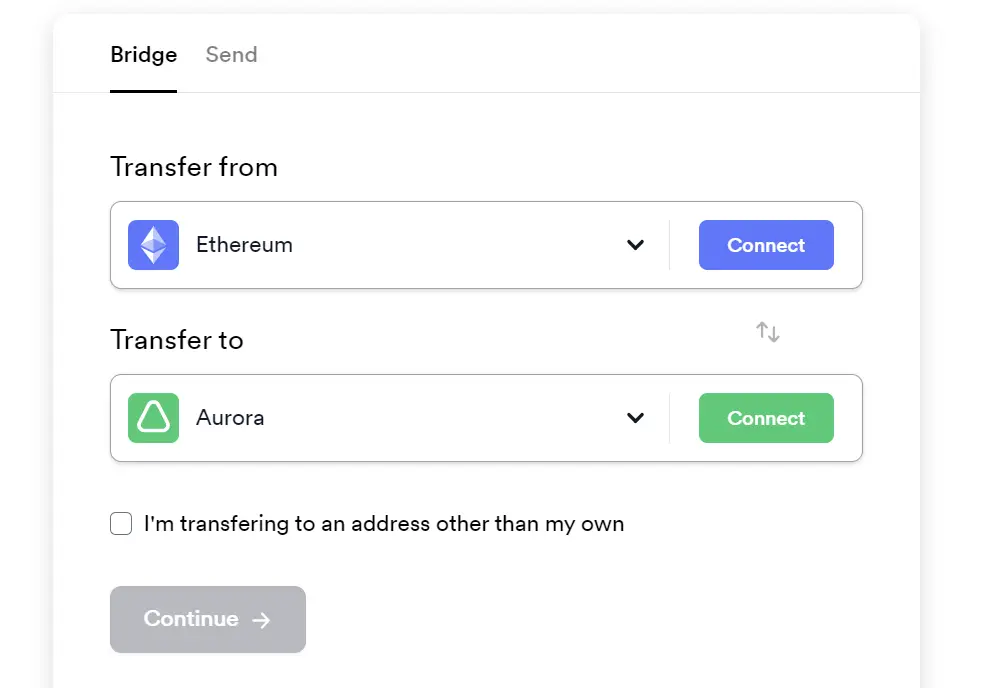
Al ser una red bastante nueva, no hay retiros directamente a su red. Una de las mejores alternativas una vez tengas ETH en Aurora, es usar wormhole con UST des de Terra o Solana, y después usar los UST para cambiar a la criptomoneda que quieras en trisolaris en la red de Aurora. Puedes usar una faucet para conseguir algo de ETH para las primeras transacciones.
Puedes usar plataformas como gate.io o binance, para comprar UST o ETH y enviarlo mediante bridges a tu wallet de Aurora. Si no tienes una cuenta con alguno de estos exchanges, puedes crearla justo debajo.
Plataforma: Gate.io
Depósito Min.: 10€
Licencia: Cysec
Nuevas criptomonedas (ICO’s)
Exchange en crecimiento
Plataforma: Binance
Depósito Min.: 10€
Licencia: Cysec
Comisiones muy bajas
Exchange con más Criptomonedas
Espero que te haya servido para poder conocer cómo configurar y depositar fondos en Aurora.
Encuentra más guías de Metamask a continuación
Aprende a Solucionar diferentes Errores de Metamask a continuación
Configura diferentes redes en Metamask con nuestras guías